Você está querendo aprender a usar o WordPress e criar um site? A facilidade de uso é um dos melhores aspectos do WordPress, o que o torna o construtor de sites mais popular do mundo.
Para aprender a usar o WordPress não é necessário muito tempo ou dinheiro. Você pode fazer isso por conta própria, no seu próprio ritmo, e ir se desenvolvendo à medida que avança.
Neste artigo, mostraremos como aprender a usar o WordPress gratuitamente em uma semana (ou menos). O objetivo é ajudá-lo a se familiarizar com o WordPress, para que você possa criar sites por conta própria.

Por que aprender a usar o WordPress?
O WordPress é o sistema de gerenciamento de conteúdo de código aberto mais popular do mundo. Essa é uma maneira elegante de dizer que ele permite que você crie qualquer tipo de site.
O WordPress alimenta mais de 43% de todos os sites da Internet. Ele gera milhares de oportunidades de trabalho em todo o mundo, e há milhões de sites que ganham dinheiro usando o WordPress.
Além das oportunidades econômicas, o WordPress permite que as pessoas compartilhem suas histórias e ideias, criem comunidades e façam coisas incríveis.
É ideal para pequenas empresas marcarem presença on-line e, ao mesmo tempo, é econômico o suficiente para os blogueiros lançarem seu primeiro blog.
O WordPress também alimenta a plataforma de comércio eletrônico mais popular, chamada WooCommerce. Ela é usada por milhões de pequenas e grandes lojas on-line. Você pode usar o WordPress para iniciar uma loja on-line (sem escrever nenhum código).
Com uma tonelada de plugins e temas, o WordPress é fácil de ser ampliado e permite que você crie qualquer tipo de site imaginável.
O que é necessário para aprender a usar o WordPress?
Aprender WordPress é fácil, desde que você esteja disposto a dedicar algumas horas por dia durante uma semana.
Você precisará de algumas habilidades básicas de pesquisa (ou seja, saber como usar mecanismos de pesquisa como o Google) e a capacidade de seguir instruções.
Não, você não precisa saber HTML ou outras linguagens de programação para codificar um site. Será útil aprendê-las no futuro, mas você não precisa delas para criar um site usando o WordPress como iniciante.
A maioria dos usuários do WordPress não tem habilidades de codificação ou programação e usa o WordPress há anos.
Da mesma forma, muitos desenvolvedores de WordPress bem-sucedidos começaram como você e agora estão criando sites como desenvolvedores da Web em tempo integral.
Agora que você está comprometido com o aprendizado do WordPress, queremos lhe dar as boas-vindas à incrível comunidade do WordPress e do WPBeginner.
Vamos começar.
Segunda-feira: Primeiros passos com o WordPress

Há dois tipos de sites WordPress. Primeiro, há o WordPress.org, também conhecido como WordPress auto-hospedado, e depois há o WordPress.com.
Recomendamos o uso do WordPress.org auto-hospedado porque ele lhe dá acesso a todos os recursos do WordPress prontos para uso. Para obter mais informações, consulte nossa comparação entre o WordPress.com e o WordPress.org.
Agora que você escolheu a plataforma certa, a próxima etapa é escolher seu domínio e a hospedagem na Web.
Seu domínio é o endereço do site que os usuários digitarão para visitá-lo (exemplo: wpbeginner.com). Temos um guia que o ajudará a escolher o melhor nome de domínio para seu site.
A próxima etapa é escolher a hospedagem na Web. É nesse local que todos os arquivos do seu site serão armazenados, para que os usuários possam visualizá-lo.
Normalmente, um domínio custa US$ 14,99 por ano e a hospedagem na Web começa a partir de US$ 7,99 por mês. Isso é muito dinheiro se você estiver apenas começando.
Felizmente, a Bluehost concordou em oferecer aos usuários do WPBeginner um nome de domínio gratuito e um desconto generoso na hospedagem. Basicamente, você pode começar por US$ 2,75 por mês.
→ Clique aqui para solicitar esta oferta exclusiva da Bluehost ←.
Se quiser ver uma alternativa à Bluehost, confira o SiteGround ou consulte nosso guia sobre como escolher a melhor hospedagem WordPress.
Depois de se inscrever em um nome de domínio e em uma conta de hospedagem na Web, é hora de instalar o WordPress.
O WordPress é famoso por sua fácil instalação e a maioria dos provedores de hospedagem também oferece instaladores do WordPress com um clique. Se precisar de ajuda, siga nosso tutorial passo a passo de instalação do WordPress.
Também temos um tutorial passo a passo sobre:
- Como iniciar um blog no WordPress
- Como criar um site com o WordPress
- Como iniciar uma loja on-line com o WordPress
- Como criar um site de associação no WordPress
- Como iniciar um podcast com o WordPress
Para outros tutoriais dedicados, consulte nosso guia sobre diferentes tipos de sites que você pode criar com o WordPress.
Se quiser apenas aprender e criar um site de teste, você também pode instalar o WordPress em seu computador Mac ou Windows. Mas lembre-se, os sites locais não são visíveis para outros usuários na Internet. Para torná-lo disponível para todos, você precisará mover o WordPress do seu computador (local) para um site ativo.
Depois de instalar o WordPress, você chegará ao painel do WordPress ou à área de administração. Ele tem um layout elegante com uma barra de ferramentas na parte superior e um menu da barra lateral de administração à esquerda.
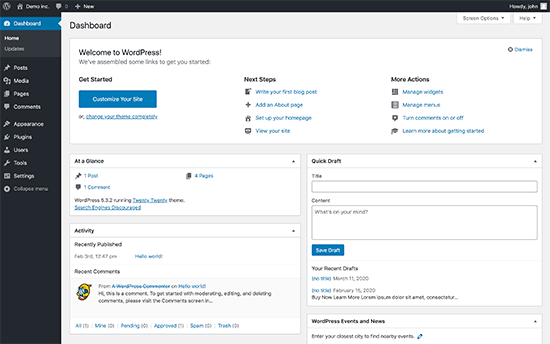
Parabéns, você criou um site WordPress. No entanto, seu site está vazio no momento e usa um design muito básico e nenhum recurso notável.
Nos próximos dias, você se familiarizará com os recursos do WordPress e aprenderá a configurá-lo para trabalhar para você.
Terça-feira: Aprendendo os fundamentos do WordPress

Depois de instalar o WordPress, é hora de se familiarizar com o sistema. Você pode fazer isso percorrendo as opções na barra à esquerda.
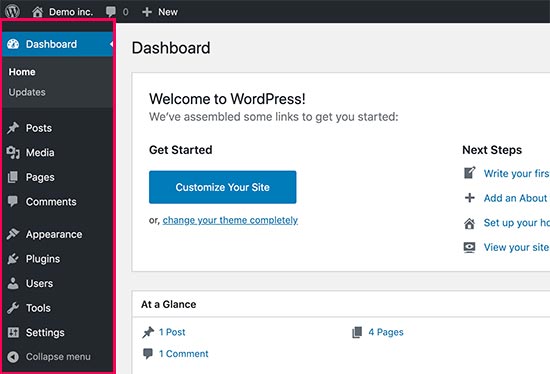
No entanto, talvez você ainda precise de orientação sobre como usar cada um dos itens que vê no painel do WordPress.
O melhor lugar para começar é nossa série de vídeos gratuitos sobre o WordPress para iniciantes. Esses 34 vídeos o guiarão pelo painel de controle do WordPress, mostrarão como adicionar imagens, vídeos, áudio etc.
Recomendamos que você assista a esses vídeos enquanto trabalha em seu website. Não se preocupe se não puder assisti-los todos de uma vez. Você sempre pode voltar e retomar de onde parou.
Ao trabalhar em seu site, você se deparará com termos que talvez não entenda. Temos um dicionário prático do WordPress com uma lista da terminologia comumente usada no WordPress e uma explicação detalhada de cada termo.
Em seguida, você deve se familiarizar com o editor de blocos do WordPress. É nele que você passará a maior parte do tempo ao criar conteúdo para seu site.
Enquanto você faz isso, vamos examinar alguns conceitos-chave do WordPress ao longo do caminho.
- Diferença entre posts e páginas no WordPress
- Diferença entre Categoris e Tags
- Como adicionar imagens no WordPress
Se ainda tiver algum tempo hoje, explore nossa seção de guia para iniciantes, que está repleta de informações úteis.
Esperamos que, a essa altura, você tenha um bom domínio da área de administração do WordPress e provavelmente esteja ansioso para brincar com os plug-ins.
Quarta-feira: Usando Plugins do WordPress
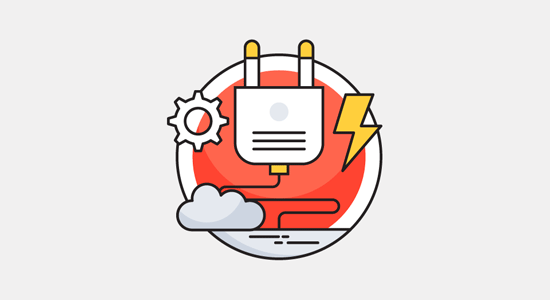
O verdadeiro poder do WordPress está nos plug-ins.
Pense nos plugins como os aplicativos do seu site WordPress. Eles permitem adicionar novos recursos ao seu site, como formulários de contato, criar uma loja etc.
Há mais de 60.000 plug-ins gratuitos disponíveis somente no repositório oficial de plug-ins do WordPress. Essa abundância de plug-ins pode ser esmagadora para iniciantes.
É por isso que você deve dar uma olhada em nosso guia para iniciantes sobre como escolher o melhor plug-in do WordPress.
Agora, como iniciante, você pode estar se perguntando quais plug-ins do WordPress deve instalar. Preparamos uma lista de plug-ins essenciais do WordPress para todos os tipos de sites.
Recomendamos que todos os usuários instalem um plugin de backup do WordPress, um plugin de SEO do WordPress e o WPForms para o formulário de contato.
Além disso, confira nossa categoria Plug-ins do WordPress, onde você encontrará os melhores plug-ins do WordPress para fazer o que quiser em seu site WordPress.
A exploração de plug-ins o manterá ocupado durante a maior parte do dia. Reserve um tempo para explorar os plug-ins que podem ajudá-lo a expandir seus negócios.
Quando você voltar, o próximo assunto que abordaremos serão os temas do WordPress.
Quinta-feira: Usando temas do WordPress
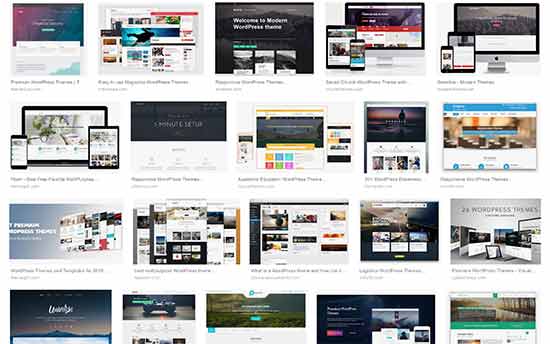
Os temas do WordPress controlam a aparência do seu site. Os temas são modelos predefinidos que você pode instalar e personalizar para o seu site.
Há milhares de temas gratuitos e premium disponíveis para o WordPress. Você pode fazer download de temas gratuitos no diretório de temas do WordPress.
Para obter temas premium, você pode ir a lojas de temas comerciais, como Elegant Themes, Themify, etc.
Um tema perfeito deve ser um equilíbrio entre um design bonito e recursos avançados. O excesso de recursos nem sempre é sinal de um bom tema. Confira nosso guia sobre como escolher o tema WordPress perfeito para seu site.
Você pode até mesmo criar seu próprio tema WordPress personalizado sem tocar em nenhum código usando um construtor de temas como o SeedProd.
Ele oferece uma interface de arrastar e soltar para criar seu site (sem necessidade de codificação).

Se quiser dar uma olhada em temas específicos do WordPress, consulte nossos mostruários de temas do WordPress:
- Os melhores e mais populares temas do WordPress (de todos os tempos)
- Melhores temas gratuitos para blogs WordPress
- Melhores temas de negócios gratuitos para WordPress
- Melhores temas de estilo de revista do WordPress
- Melhores temas do WordPress para fotógrafos
Depois de encontrar um tema, siga as instruções em nosso guia sobre como instalar um tema do WordPress para instalá-lo corretamente.
Depois disso, volte aos nossos vídeos sobre WordPress de terça-feira para ver como você pode alterar o plano de fundo, adicionar imagens de cabeçalho, adicionar menus e muito mais em seu tema do WordPress.
Sexta-feira: Personalizando o WordPress

Cada site tem necessidades diferentes de personalização. Dependendo do que você deseja fazer com seu site, você se deparará com novas perguntas.
Por exemplo, como adicionar um formulário de contato ou criar uma página separada para publicações de blog.
Recomendamos navegar pela nossa seção de tutoriais do WordPress, que tem mais de 700 tutoriais passo a passo para iniciantes.
Você também pode se inscrever no canal do WPBeginner no YouTube para obter tutoriais em vídeo gratuitos sobre o WordPress. Temos centenas de tutoriais em vídeo para você assistir no seu próprio ritmo.
Continuar aprendendo WordPress
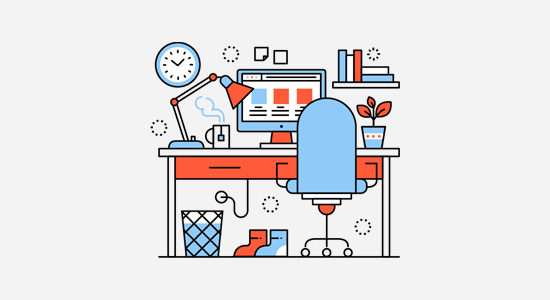
Esperamos que, até o final da semana, você tenha conseguido configurar seu site e se familiarizar com o funcionamento do WordPress.
No entanto, o WordPress é uma plataforma incrivelmente poderosa, e você continuará descobrindo coisas novas à medida que trabalha em seu site.
A seguir, algumas dicas para ajudá-lo a continuar aprendendo o WordPress.
Ao se deparar com um problema, você pode pesquisá-lo usando o recurso de pesquisa em nosso site.
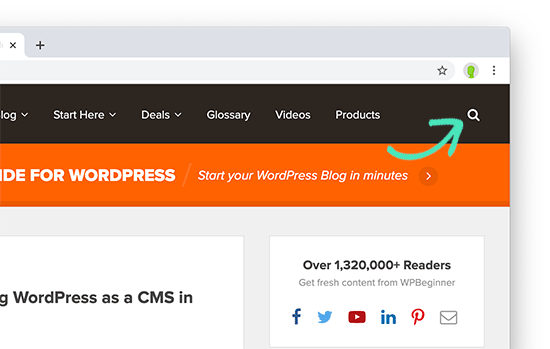
Como alternativa, você pode simplesmente digitar sua pergunta no Google e adicionar WPBeginner no final de sua consulta de pesquisa para encontrar a resposta mais útil.
Como o maior site de recursos do WordPress no mundo, há uma boa chance de que você encontre um guia passo a passo escrito especificamente para iniciantes.
Não consegue encontrar uma resposta? Participe de nosso grupo WPBeginner Engage no Facebook. Trata-se de uma comunidade on-line de usuários do WPBeginner com mais de 90.000 membros. Nossa equipe de especialistas e outros veteranos do setor estão ajudando ativamente os usuários lá (gratuitamente), e você também receberá conselhos de outros usuários do WordPress.
Como posso começar a aprender a desenvolver o WordPress?
Muitos de nossos usuários iniciantes frequentemente se tornam usuários de nível intermediário e avançado. Eles nos pedem orientação para aprender a codificar suas próprias soluções.
O WordPress é escrito principalmente na linguagem de programação PHP, juntamente com HTML, CSS e JavaScript. Recomendamos começar com HTML e CSS e depois passar para PHP e JavaScript.
Depois de aprender um pouco dessas linguagens, você pode começar a aprender a codificar seus próprios plug-ins e temas personalizados do WordPress do zero.
Você pode aprender tudo isso gratuitamente usando o Google e os recursos gratuitos disponíveis. No entanto, há sites que oferecem cursos de treinamento profissional em diferentes áreas de desenvolvimento do WordPress.
Esperamos que este artigo tenha ajudado você a aprender a usar o WordPress em uma semana. Talvez você também queira ver nosso guia sobre como aumentar o tráfego do seu site, como criar um boletim informativo por e-mail e como acelerar seu site WordPress.
Se você gostou deste artigo, inscreva-se em nosso canal do YouTube para receber tutoriais em vídeo sobre o WordPress. Você também pode nos encontrar no Twitter e no Facebook.





Syed Balkhi says
Hey WPBeginner readers,
Did you know you can win exciting prizes by commenting on WPBeginner?
Every month, our top blog commenters will win HUGE rewards, including premium WordPress plugin licenses and cash prizes.
You can get more details about the contest from here.
Start sharing your thoughts below to stand a chance to win!
Rhonda says
I’m so thankful for this! It will be very helpful!
WPBeginner Support says
You’re welcome
Administrador
Aimee says
This looks to be exactly what I need!
I purchased a turn-key set up for my website, but am now having problems understanding how to make changes and customize it the way I want.
Having the information broken down in bite-sized pieces will allow me to do the work as I have the time/brain space.
WPBeginner Support says
Glad our article could be helpful
Administrador
Stacy Batista says
Get post on how to get started with WordPress. I like the easy to follow steps and the extra posts that explain the sections in WordPress such as the Categories vs Tags. Very Helpful!!!
WPBeginner Support says
Glad our article was helpful
Administrador
Dada says
Insightful, thanks
WPBeginner Support says
You’re welcome
Administrador
Vruti Shah says
Thanks for sharing best tips and guidance. You are always a problem solver.
WPBeginner Support says
Glad you found our content helpful
Administrador
Annajean Shields says
Looking forward to learning this new skill
WPBeginner Support says
We hope our guide is able to assist you in this process
Administrador
john says
great info… with this guide, i will be able to set up my own blog. thanks
WPBeginner Support says
You’re welcome, glad our guide could be helpful
Administrador
Marcy Everest says
OK–I filled out the form and added you to my email list. Now, how do I see the videos? I’m confused.
WPBeginner Support says
If you signed up for the videos you should have received a message with an activation url, if not then you would want to check your spam and reach out to us using our contact form if you’re unable to find the email.
Administrador
Pearl says
I tried many times to create my accounts for watching the videos serie, but the system didn’t work.
That’s a pity.
WPBeginner Support says
Please reach out to us using our contact form here: https://www.wpbeginner.com/contact/
and we can assist you with whatever error you’re having with our video section
Administrador
devraj says
how to add another address in contact us page.i have watch many tutorials on youtube but no bady showing how to add secondy address in contact us page in wordpress.pls resolved it waiting your reply.thanks in advance
WPBeginner Support says
It would depend on what contact form plugin you’re using. If you reach out to the plugin’s support they should be able to let you know how to add a secondary email address to your contact form.
Administrador
Sylvia says
I’m new to WP too, been building my WP website with ecommerce for the past 2 weeks, needles to say, I’m struck with http errors, upload errors, json errors, website down errors, blank page errors, no preview, publish errors. Not giving up yet but I’m close. Been on long chats with blue host 5 times already, but no solution, asked to reset the WordPress, and start from scratch. Back to square one, and the same issues.! I’ll be looking very closely at all your videos before I do anything else, have 2 more weeks before I reach deadline for cancellation.
WPBeginner Support says
We hope our articles can help make the process easier for you
Administrador
sylvia says
there was something wrong with the configuration of my website, hours on bluehost chat, got a senior technician and the issues were fixed but my website lost some feutures and pages. All was visible on line but not in the design view. Eventually i have asked to cancel the subscription – so i can have the website closed and i am going to purchase the subscription again next week. the good thing was the chat people were trying to help , quick to answer questions offer support , i actually am imperssed on how good the experience was, and i was on the chat at least 2x per day. It is possible that ive messed up something there with the wordpress myself, im trying to learn as much as i can before i start again. once i familiarised myself with the design and customisation I found the wordpress and woo commerce got progresively easy to navigate , and if it wasnt for the errors i would keep building it. So much to learn …
Dev Star says
I started learning wordpress
WPBeginner Support says
We hope our guide helps you get started
Administrador
Abu Bakar Siddique says
I would like to learn WordPress free of cost. Please let me know the details.
WPBeginner Support says
You would follow the steps in this article, you can also install WordPress locally for free on your computer using: https://www.wpbeginner.com/how-to-install-wordpress/#installlocal
Administrador
Eugene says
I find your contents very helpful, but can you please allow pdf of your contents to readers
WPBeginner Support says
We will certainly take a look into that as a possibility in the future
Administrador
Hamed khan says
Hi
I’m using elementor plug in ( both free version)
My design theme is black and gold
I need to switch it as white and gold or something else with a button, as most of website has option as (dark/ light mode) but more customisable.
Please help
Thanks!!
jim says
I think the free version of wordpress limits a lot of options. But still, its free so I guess we can’t complain to much eh!
Rehana Sk. Sajjad says
Can’t comment as yet to go through the guide and youtube tutorials. Well I’m sure will enjoy going through the Guide and am wishing myself GOOD LUCK.
kanishka sahu says
how can i build an blogging interface for users/authors in wordpress just like blogger.I am struck where a user will write its post and have some features like to make some text bold or to add bullets to text,i’m missing knowledge to add that panel.please help me.looking forward for an answer thank you in advance.
Lahiru Supun says
Many thanks for this. Clean and easy understanding. I’m a new to WordPress. Let me know how can I add freely live chat option for my WordPress web site ? Already I following these lessons. Thanks !
Rob says
Thank you! I believe I’ve seen some of your videos on YouTube and they were very helpful!
Yatheesh says
Sir, Suggest me best wordpress and blogger themes for affliate marketing like flipkart
WPBeginner Support says
Hi Yateesh,
Please take a look at our list of best WordPress themes for affiliate marketers.
Administrador
Mary N says
This doesn’t tell me what I really need to know which is formatting. I am already on WordPress but can’t figure out how the heck to get the formatting to do what I want it to do. it always has these huge gaps in between the sentences and I hate that. It didn’t used to be this way as far as I remember. I stopped using it and came back and now it is a total pain.
Barry says
Hi Mary
I’m just a beginner with WordPress but also believe as you do that the formatting could be improved but since I’m an early beginner I have had to put the thoughts aside until I am a bit more advanced. My thoughts are at this stage that maybe PDF pages may be the answer. Or formatting a page in a program such as Dreamweaver and loading it to WordPress. Will be trying these things when I get a bit further along. The current line spacing though readable is very limiting. Where there’s a will there’s a way. ♥♥♥ (alt+keypad 3)
Saad Rauf says
Thanks for the guide guys.Now I know where to learn WordPress, I appreciate it.
Jabita Adedoyin says
I want to create an entertainment website alongside with a blog. I want to use a welcome page to be different from the homepage so if they click on ENTER someone can now get to home. is it possible to do this on WordPress?
Emo LeBlanc says
Can I add music to my wordpress web page ? So when people land on my website, my music starts playing.
Yolanda says
I can hardly wait to get started. I will soon begin learning how to use WordPress. I want to create an online store. Thank you for sharing this invaluable information.
Best wishes!
Carleigh says
Hello- Can I use wordpress to edit a website that a website company set up and is already on the web? I need to add photos and text.
Thanks!
Carleigh
WPBeginner Support says
Hi Carleigh,
If the website was built using WordPress, then you can edit it by logging into the admin area of the website. If it was not built with WordPress, then you cannot edit it using WordPress.
Administrador
Ian says
Can you convert a HTML site to a WordPress site?
Bryan says
Hello
My name is Bryan and I am working in the field of public relations. I have written press releases, articles and other stuff in the past that I would like to put up in a personal website to aid job seeking and hopefully get writing jobs on a freelance basis.
Could I seek your sagely guidance on whether it is possible to set up a personal website, showing a bio and past works, with a blog?
Thanks
Bryan
WPBeginner Support says
Hi Bryan,
Yes, you can setup a personal website showing your bio and past works with your blog. See our list of beautiful WordPress resume themes for some ideas.
Administrador
Mason Masterman says
Hi,
I have taken over a word press site and wish to keep the same style in follow up content. When I try to update the new content I find that what I see in the editor is not the same when publisher.
MJM
D Sharp says
Thank you for your great information
mutabazi says
thanks for the information
Emilio says
At first i was a bit afraid of the Dashboard and all but after 1 hour of investing in testing and doing random stuff, i’m able to make a whole Website! It is so easy and of course this article helped me a lot. Thank you!
WPBeginner Support says
Hi Emilio,
We are glad you found this article helpful. Don’t forget to follow us on Facebook for more WordPress tips and tutorials.
Administrador
Tariq Mahmood says
Very helpful stuff. It encouraged me to learn more about wordpress.Keep it up. I wish you all the best in future.
murali says
Good website! I really love how it is simple on my eyes and the data are well written. I am wondering how I might be notified when a new post has been made.
Kim says
Hi
I had a designer build my site. I would like to learn how to make changes myself. Would this be what I would need?
Thanks
WPBeginner Support says
Hi Kim,
Welcome to WPBeginner. We are the largest WordPress resource site for beginners. This article will help you get started and learn how to manage your WordPress site like a pro. You can also subscribe to our YouTube Channel for WordPress video tutorials. Don’t forget to follow us on Twitter and Facebook.
Administrador
Hasiba says
Best learning point for wordpress beginners.
Steven says
Excellent, is a simple and detailed guide to learn. Like it! Thank you very much!
WPBeginner Support says
Hey Steven,
Glad you found it helpful Don’t forget to join us on Twitter for more WordPress tips and tutorials.
Don’t forget to join us on Twitter for more WordPress tips and tutorials.
Administrador
Bruno Bezerra says
The best platform on the planet!
Natasha says
Some body today introduce me to WordPress,just busy learning. Thank you.
I’m from Ukraine,leaving in South Africa would love to learn more about.
Thank you for any advice.
Josh says
Hi there,
I’d love to meet you at the WordPress monthly meetup this saturday in Johannesburg.
[see meetupDotCom] come learn more about WordPress and have fun!
Ahmad says
please write the process for wordpress.com, or tell us if this is the same as above?
what the best in the world I wish for you.
Rauhun Isnaini says
Very Nice article and thanks for best guide about wordpress.
Manav Dhaker says
Hello everyone
Above tutorial is really amazing and thanks for it. Now I want to create my website in wordpress, it is a online business directory site. So please help me to choose best themes and plugins to implement current functionality
victor feliciano says
So far every introduction seems good. i am ready to get started.
MAYANK PATHAK says
Well it gave me morale to learn the WordPress this really very good and simple to learn
thank you
Mukta says
This is a excellent guide and useful for me to learn the applications using Word Press.This is a nice overview.
krishnakant says
i shocked .? after reading this site .It help me for creating a web without any html coading and i would like to thanks this site
pawan kumar says
This is a excellent guide and useful for me to learn the applications using WordPress.
JacobChristian1 says
Good Stuff, Good Stuff, and Good Stuff! Very happy to be here and l like everything that I’ve taken in thus far. I have already started a WP website for my Church, but I used a designer. Now I’m eager to learn how to manage the content myself. I feel relieved, like I’ve finally arrived home for dinner, ready to take in the eats, Amen. I will stick to the Beginner’s Guide to get up to speed and I plan on exhausting all resources that are provided at WPBeginner. Thanks to Syed and the entire Team here, let’s chow!
Leslie Stallard says
Wish I’d seen this at the beginning; I did some research before taking the plunge but have learned soooo much more. Personally I’d put choosing a theme after hosting but that’s nitpicking. This is a nice overview.
Bhasker Raj says
This is a excellent guide and very useful for beginners to learn the nuances and applications using WordPress.
I have once suggestion: in the videos the transcript should be made available. This will help beginners to save these transcript and refer back when in doubt – like a text book.
Thanks once again
A. S. Bhasker Raj
Bangalore
India
Jerri says
This is a good guide. I think, however, that the theme and plugin days should be switched. Some themes may already have some plugin functionality built in, and your choice of plugins may depend upon the theme you choose.